windows10系统下360杀毒如何将主页锁定
为了更好地保护自己的电脑,很多windows10系统用户都手动安装了360杀毒应用。那么,windows10系统下360杀毒如何设置锁定主页呢?为了帮助大家更好地使用win10正式版,下面由系统城小编具体介绍下操作步骤。有同样需求的用户们,都可以一起来看看!
具体方法如下:
1、首先下载并安装360杀毒,打开360杀毒软件,如图所示:

2、点击左上角的圆圈,查看360杀毒防护状态,如图所示:
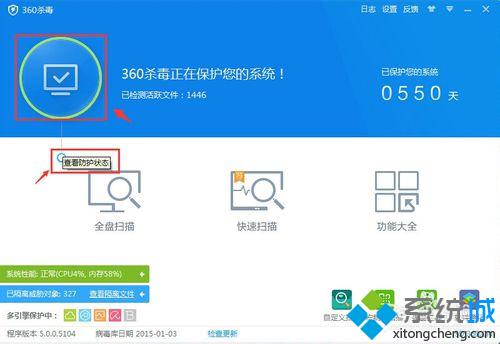

3、点击【360多重防御系统】中的【主页锁定】右边的黄色小圆圈,弹出主页锁定对话框,如图所示:


4、点击【自定义设置】,如图所示:


5、在最下面的方格中输入需要做为主页的网址,然后点击【安全锁定】,至此360杀毒将主页锁定,如图所示:
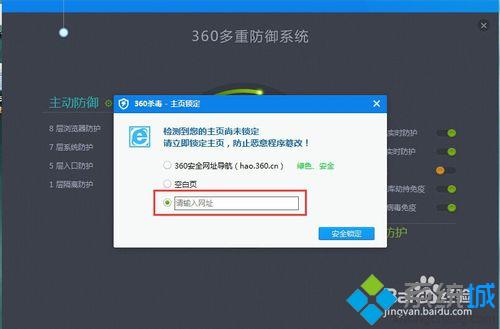
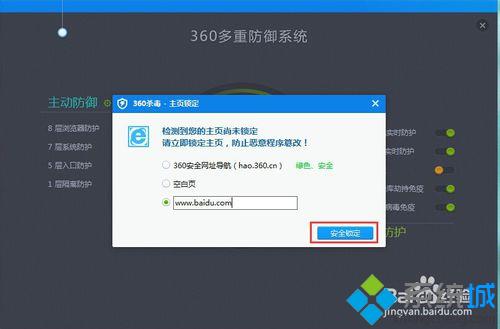
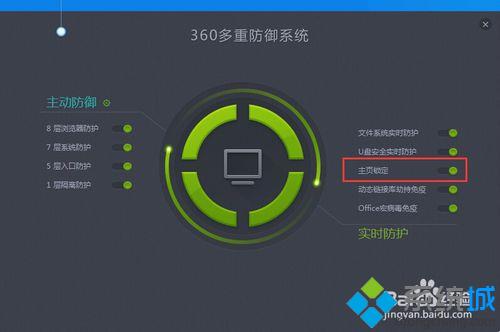
windows10系统下360杀毒锁定主页的方法就为大家介绍到这里了。是不是非常简单呢?感兴趣的朋友们,都可以动手操作一下哦!
相关教程:如何解锁主页锁定360杀毒5.0.0.8081我告诉你msdn版权声明:以上内容作者已申请原创保护,未经允许不得转载,侵权必究!授权事宜、对本内容有异议或投诉,敬请联系网站管理员,我们将尽快回复您,谢谢合作!











